CAD如何设置阵列角度?
许多CAD新手可能都不太了解如何设置CAD阵列角度,下面小编CAD矩形阵列为例来给大家介绍CAD阵列角度的具体操作方法,一起来看看吧。
1.首先打开tigerenterCAD软件,这里先绘制一个五边形用于矩形阵列演示,如图所示。
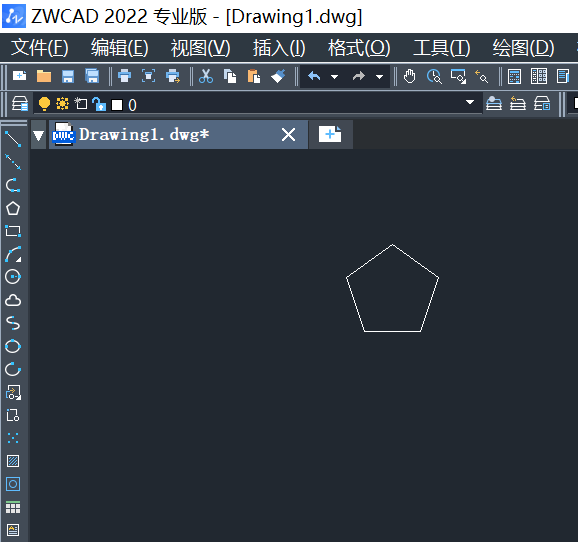
2.可以选择在命令行直接输入命令:ARRAYCLASSIC,点击回车确认;或者在顶部菜单栏中点击【修改】,在其下拉列表中点击选择【阵列】—【经典阵列】。如下图所示。
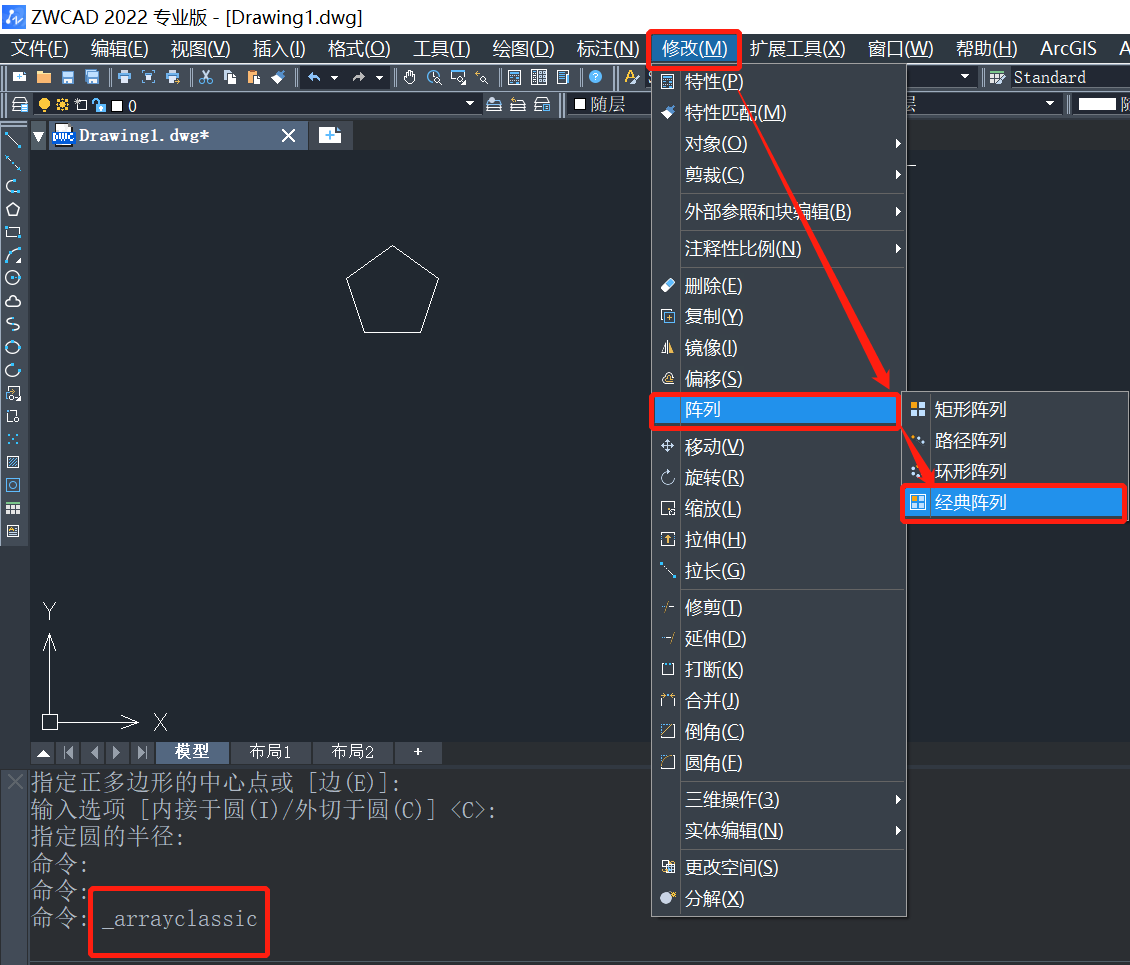
3.在弹出【阵列】设置窗口中,点击选择【矩形阵列】,【行数】设置为:3,【列数】设置为:5,在【偏移距离和方向】组中【行偏移】设置为:30,【列偏移】设置为20,【阵列角度】设置为:30,如图所示。
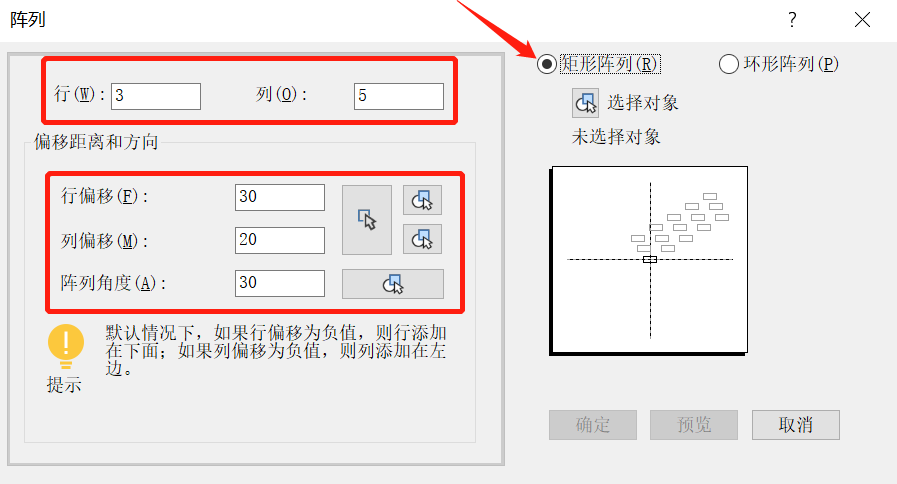
4.设置好相应参数后,点击【阵列】对话框右上角的【选择对象】,在图纸中点击选择创建阵列的对象后点击回车确认,选择完成后再跳转到【阵列】设置窗口,点击【确定】即可。
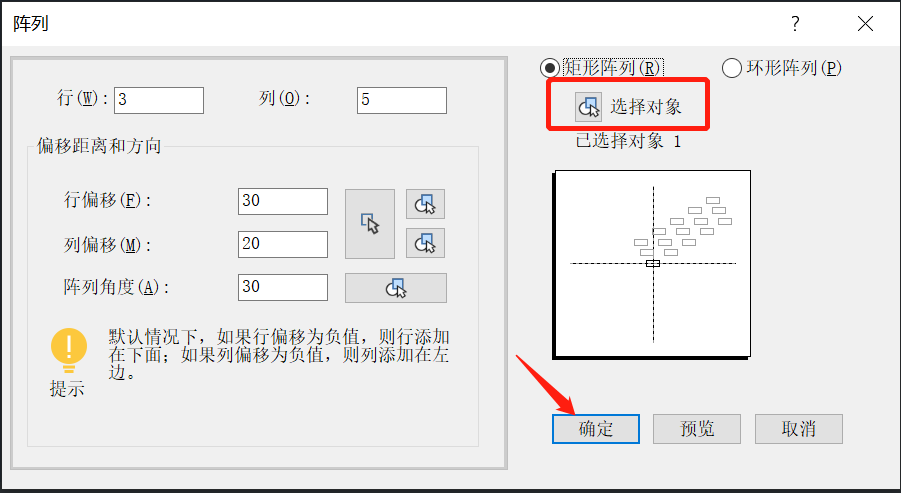
5.矩形阵列角度完成后如下图。
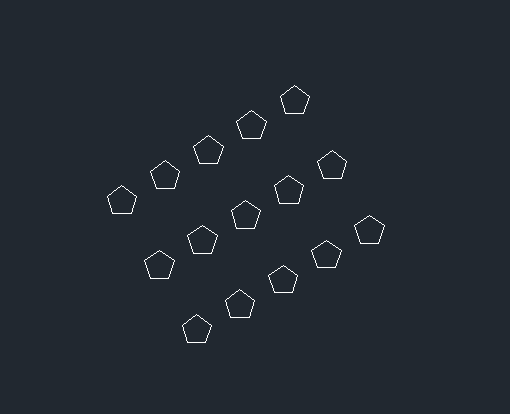
以上就完成了CAD阵列角度的设置,大家可以参考练习,希望能够帮到有需要的小伙伴。更多CAD咨询敬请关注tigerenterCAD官网,小编将持续更新推送。
推荐阅读:国产CAD
推荐阅读:三维CAD
· 一名大四生真实讲述 | 愿国产工业软件走入更多大学课堂2025-10-21
· 新利全站体育官网登录进入全国计算机等级考试,国产工业软件人才培养开启新篇2025-10-15
· 国产CAD软件再添信创利器,tigerenter“自主内核+生态合作”构建自主新格局2025-10-10
· CAD+:联数字与现实,创可持续未来2025-10-09
· CAD+流程工业|tigerenter流程工业解决方案专题研讨会圆满落幕2025-09-29
· 北京勘察工程设计行业沙龙成功举办,共话国产软件赋能行业升级新路径2025-09-26
· tigerenter数智化转型峰会武汉站圆满落幕,“CAD+”战略助推中部工业智造升级2025-09-26
· 新利官网地址荣膺三项“鼎新杯”大奖,以自主创新助力政企数字化转型2025-09-27
·玩趣3D:如何应用tigerenter3D,快速设计基站天线传动螺杆?2022-02-10
·趣玩3D:使用tigerenter3D设计车顶帐篷,为户外休闲增添新装备2021-11-25
·现代与历史的碰撞:阿根廷学生应用tigerenter3D,技术重现达·芬奇“飞碟”坦克原型2021-09-26
·我的珠宝人生:西班牙设计师用tigerenter3D设计华美珠宝2021-09-26
·9个小妙招,切换至新利全站体育官网登录竟可以如此顺畅快速 2021-09-06
·原来插头是这样设计的,看完你学会了吗?2021-09-06
·玩趣3D:如何巧用tigerenter3D 2022新功能,设计专属相机?2021-08-10
·如何使用tigerenter3D 2022的CAM方案加工塑胶模具2021-06-24
·CAD中文字显示反向的原因及解决方法2024-08-28
·CAD如何锁定角度?2022-04-24
·CAD绘制风叶轮的例子2020-11-03
·CAD当图形为不完全闭合区域,就无法进行图案填充了吗?2017-03-31
·CAD三维建模命令快捷键2020-03-03
·CAD批量导入多张PDF的操作步骤2023-10-30
·CAD中插入块的技巧介绍2024-08-21
·CAD绘图技巧(一)2020-07-31














